小丸工具箱怎么转成mp4?小丸工具箱转成mp4的方法技巧
时间:2022-10-26 21:14
很多用户想知道小丸工具箱怎么转成mp4吗?下面就是小编整理小丸工具箱转成mp4的方法技巧流程,赶紧来看看吧,希望能帮助到大家哦!
小丸工具箱怎么转成mp4?小丸工具箱转成mp4的方法技巧

1、首先,打开电脑上面的小丸子工具箱,并点击进入。

2、进入到小丸子工具箱里面,选择菜单栏上面的封装。
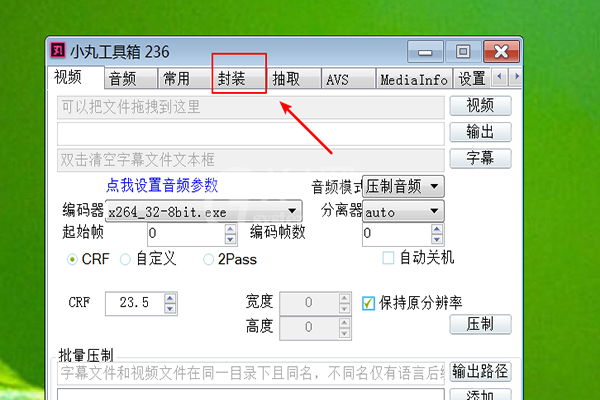
3、然后点击下方的添加,添加MKV的格式文件进入。
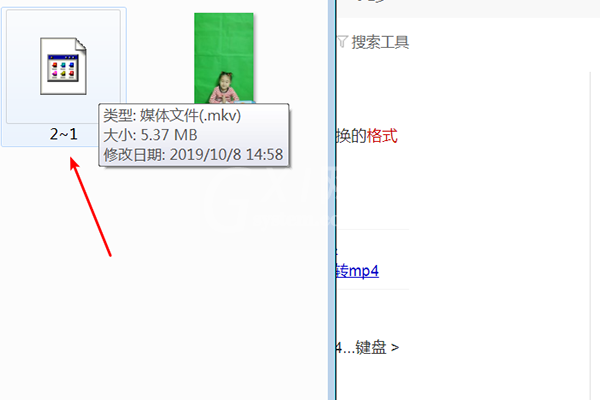
4、再点击下方输出格式的选择转换格式MP4,点击封装就可以转换了。
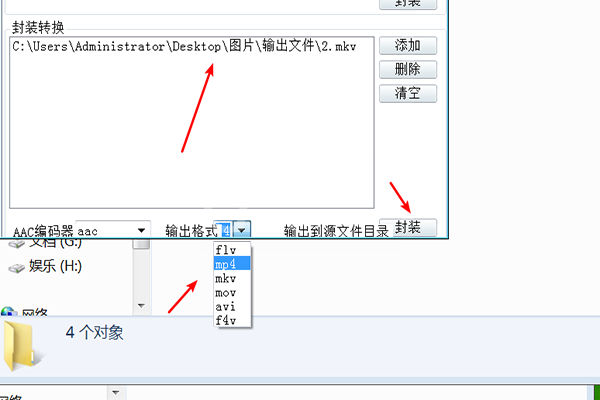
5、最后,可以在保存的文件里面看见转换好的MP4文件。
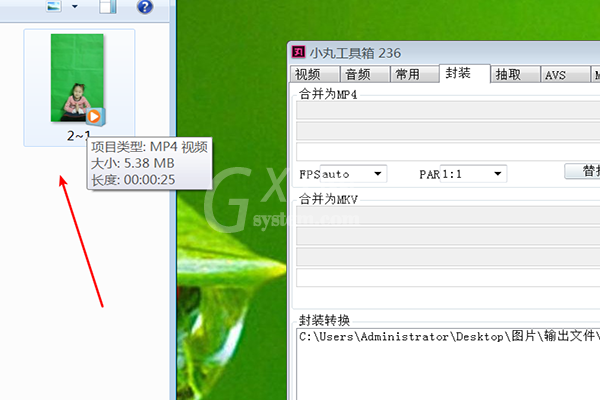
以上这里为各位分享了小丸工具箱转成mp4的方法技巧。有需要的朋友赶快来看看本篇文章吧!



























